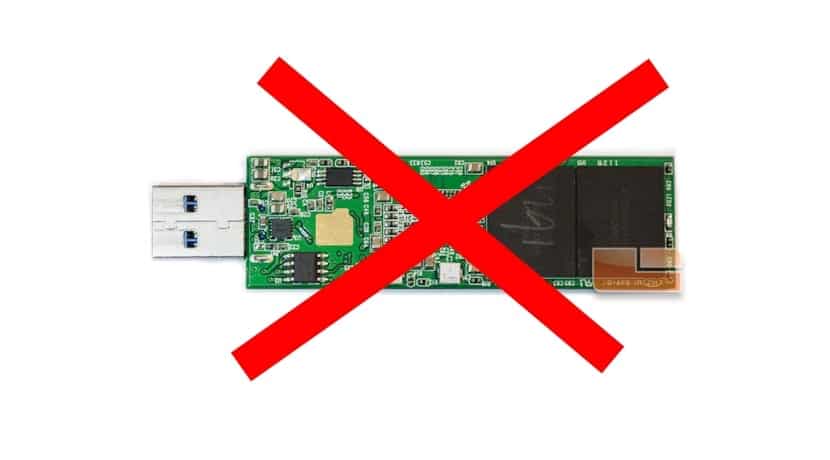
Існує кілька способів вимкнути зберігання на підключеному носії Порт USB вашого комп'ютера, це може бути хорошим рішенням, якщо ми хочемо запобігти зараженню певних типів атак нашою системою за допомогою цього типу пристроїв, але це може також послужити методом для спроби обмежити можливості певного комп'ютера, якщо ми це зробимо не хочу, щоб інші користувалися цією функцією з певної причини. Ну, серед способів є і більш екстремальні, такі як безпосереднє усунення драйверів (модулів) ядра Linux. Іншими словами, видаліть файл usb_storage.ko, який є модулем, що діє як контролер для цих пристроїв.
Але якщо ми хочемо не дуже радикального рішення, ми можемо скористатися цим інші способи продовження щоб ці пристрої не працювали в нашому дистрибутиві. Це також досить прості методи для реалізації, які, як правило, ефективні, хоча і не безпомилкові ... Наприклад, ми можемо використовувати віртуальний пристрій / bin / true, щоб допомогти нам у тому, що називається "Підроблена інсталяція", щоб продовжити, ми просто потрібно створити та відкрити файл block_usb.conf всередині каталогу /etc/modprobe.d/, де зберігаються модулі ядра.
Після цього ми можемо додати наступний вміст всередину за допомогою текстового редактора, який нам найбільше подобається:
install usb-storage /bin/true
Тепер ми зберігаємо щойно створений файл і вуаля, у нас буде обмеження для USB-накопичувачів. Око! Оскільки решта USB-пристроїв і надалі працюватимуть нормально. Перевірте ефективність, оскільки я чув, що деякі користувачі кажуть, що це не спрацювало для них ...
Інший метод полягає у створенні чорний списокДля цього ми створимо файл, який називається blacklist.conf, всередині /etc/modprobe.d/, і за допомогою текстового редактора ми знову додаємо всередині всіх драйверів пристроїв, які ми хочемо додати до нашого чорного списку, і які не працюватимуть. Наприклад, для нашого USB:
blacklist usb-storage
Збережіть зміни та перевірте їх вплив ...
Для мене найкращим способом є запит на автентифікацію адміністратора або root при монтажі пристрою, це досягається зміною файлу org.freedesktop.udisks2.policy або org.freedesktop.UDisks2.policy, цей файл містить політику монтування пристроїв. файл містить кілька політик, таких як:
• Змонтувати файлову систему
• Встановіть файлову систему на системний пристрій
• Встановіть файлову систему підключеного пристрою в іншому місці
• Встановити / відключити файлові системи, визначені у файлі fstab, за допомогою опції x-udisks-auth
• Розберіть пристрій, встановлений іншим користувачем
• Стати власником файлової системи
ми збираємось змінити політику
Змонтувати файлову систему
ми стоїмо в політиці
так
і ми його модифікуємо
auth_admin
Це змусить систему запитувати ім’я користувача та пароль адміністратора при монтажі пристрою через USB.
І якщо я хочу зробити навпаки, визнати одне, а всі інші відкинути, як ми можемо використовувати цей метод.
sudo chmod 700 / медіа / радикальний, і це не ідея